ImTOO MPEG to DVD Converter是一款功能丰富的MPEG转DVD转换软件。超好用的MPEG转DVD工具ImTOO MPEG to DVD Converter。您可以将MPEG转换为DVD,然后将其刻录到DVD光盘。该程序允许您指定NTSC或PAL格式,调整4:3或16:9的视频宽高比,以及将MPEG刻录到DVD光盘或ISO文件;它还为DVD创作提供了许多出色的DVD菜单,它比以往任何时候都更易于使用和更快,您只需单击一下即可刻录DVD。 MPEG to DVD转换器是一种快速且易于使用的MPEG To DVD刻录机和MPEG to DVD转换器,用户可以将MPEG1 / MPEG2 / MPEG4 / MP4转换为DVD,然后将其刻录到可以在家用DVD播放机上播放的DVD上。 MPEG至DVD转换器可用于DVD创作提供许多出色的DVD菜单,支持DVD-R / DVD + R,DVD-RW和DVD + RW;它是如此易于使用且快速,只需单击一下就足以将MPEG转换为DVD并刻录DVD;它允许用户指定NTSC或PAL格式,调整视频宽高比以及刻录DVD光盘或ISO文件,以在电视屏幕上提供出色的质量!
软件功能:
将MPEG(MPEG1,MPEG2,MPEG4,MP4)转换为DVD
使用DVD菜单创建出色的DVD视频光盘
刻录DVD光盘,ISO文件或DVD文件夹
您是否完全支持Intel Pentium D双核处理器和AMD Athlon? 64 X 2双核处理器,确保充分利用您的CPU
与其他DVD创作者相比,支持多线程和批处理转换
将更多文件转换为更快的ImTOO MPEG到DVD转换器的速度更快
如此简单易用,您可以一键将MPEG转换为DVD,并在加载视频文件后刻录DVD。
所有属性和设置都显示在界面中,非常易于操作
支持DVD-5,DVD-9-MPEG到DVD转换器,支持DVD-R,DVD + R,DVD-RW,DVD + RW,DVD + R DL,DVD-R L,DVD-RAM
软件特色:
提供出色的输出质量
提供NTSC和PAL
为初学者提供默认设置的高级定制,并为有经验的用户提供各种设置和属性
所有编码器/编解码器都是内置的,下载软件后即可完成任何受支持的转换
视修剪-您可以根据需要选择和修剪输入视频文件的任何部分
菜单编辑-支持随意添加或编辑背景图片和音乐(几乎所有类型的音乐格式)
视频微型设置-您可以在菜单V3.0中将标题的任何片段设置为标题的微型视频
刻录计算机状态后,可以从MPEG到DVD中进行选择-整个DVD创建过程花费了多长时间
您可以从一开始就选择计算机的状态,例如关机,无操作,待机,关闭应用程序等。
将MPEG刻录到DVD后,计算机的状态将自动更改为所选状态。
使用教程:
添加文件
单击工具栏上的“添加视频文件”按钮,然后在出现的“添加视频文件”对话框中选择一个或多个文件。
然后单击“打开”以将所选文件加载到程序的文件列表中。
提示:您可以从主菜单中选择“文件”>“添加视频文件”或“文件”>“添加视频文件夹”以加载视频。
该应用程序最多支持加载99个视频。
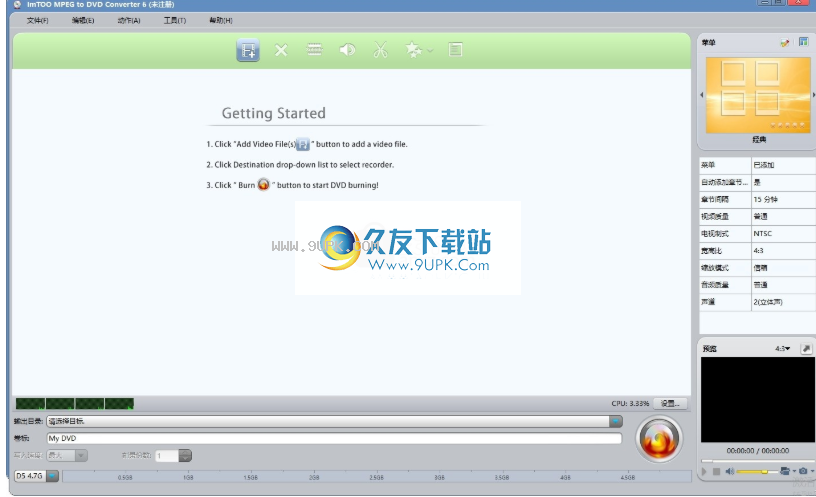
添加字幕和音轨
加载视频文件后,其字幕和音轨信息将列在文件列表中的文件节点下。
添加字幕,请单击字幕项目右侧的+号(添加字幕...)以从计算机加载所需的字幕文件。
编辑添加的字幕文件
要添加音频轨道,请单击音频轨道项目右侧的+号(添加音频轨道...)以从计算机加载所需的音频轨道。
编辑添加的音轨
创建DVD菜单
单击右上窗口的“菜单”面板中的“模板”按钮,然后从列表中选择一个模板,以快速创建简单的DVD菜单。
编辑DVD菜单
设定输出目标
单击主窗口中的“目标”下拉按钮,然后从下拉列表中选择DVD光盘,DVD文件夹或ISO映像文件作为输出目标。
提示:如果将输出目标设置为DVD文件夹或ISO映像文件,则可以更改目标路径以保存输出文件。
设置DVD名称
在主窗口的“卷标”字段中输入名称,以命名输出DVD光盘,DVD文件夹或ISO映像文件。
提示:如果将输出目标设置为DVD文件夹或ISO映像文件,则可以更改目标路径以保存输出文件。
开始燃烧
选写入速度和所需的份数,然后单击“刻录”开始刻录过程。
编辑DVD字幕
添加字幕文件后,您可以根据自己的喜好对其进行编辑。
从文件列表中选择一个文件,单击工具栏上的“字幕”按钮以打开“编辑字幕”窗口。
(1)您也可以通过单击文件列表中所选字幕项目右侧的“编辑字幕”按钮来打开“编辑字幕”窗口。
(2)您可以在编辑字幕窗口中单击+号(添加字幕...)以从计算机加载字幕文件。
加载的字幕文件将显示在“添加字幕...”按钮下方的字幕列表中。
(3)您可以使用字幕列表上方的向上和向下箭头键来调整字幕的顺序。列表中的第一个将被设置为默认值。
从字幕列表中选择要编辑的字幕,然后从“字幕语言”下拉列表中选择字幕的相应语言。
单击并拖动“垂直位置”控制滑块以设置所选字幕的垂直位置。
您可以使用左侧的播放器实时检查更改。使用此实时预览功能可获得字幕的最佳垂直位置。提示:您也可以在垂直位置文本框中直接输入一个值,或使用向上和向下箭头键调整垂直位置值。
单击T标记(字体样式...),在打开的字体设置对话框中设置字体样式和大小。
如果您发现字幕和视频之间存在延迟,请单击并拖动字幕延迟控制滑块以使字幕与视频匹配。
(1)您也可以在字幕延迟文本框中直接输入一个值,或使用向上和向下箭头键调整字幕延迟时间。
(2)如果字幕在视频的前面,请向前调整延迟时间;否则,请向后调整延迟时间。
完成上述操作后,单击“应用”,然后单击“确定”返回主窗口。
提示:单击“设置”下拉按钮,然后根据需要选择恢复默认值,另存为默认值或恢复出厂默认值。
选择“应用于所有项目”选项,将以上设置应用于所有视频。
安装步骤:
1.用户可以单击本网站提供的下载路径下载相应的程序安装包
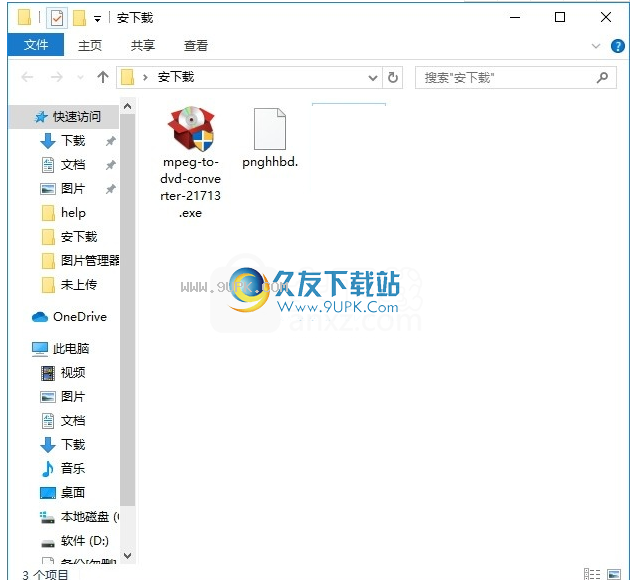
2.只需使用解压功能打开压缩包,双击主程序进行安装,弹出程序安装界面
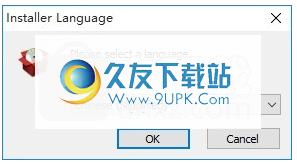
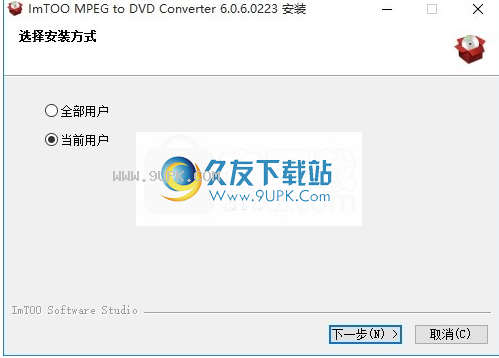
3.同意协议的条款,然后继续安装应用程序,单击“同意”按钮
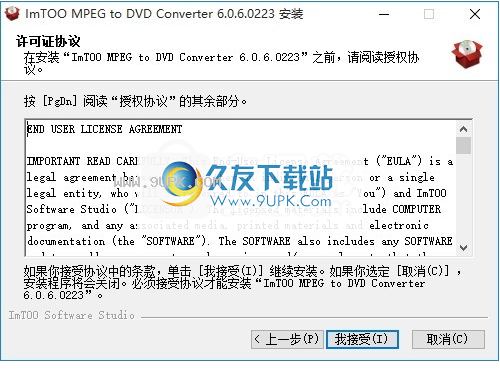
4,可以单击浏览按钮根据需要更改应用程序的安装路径
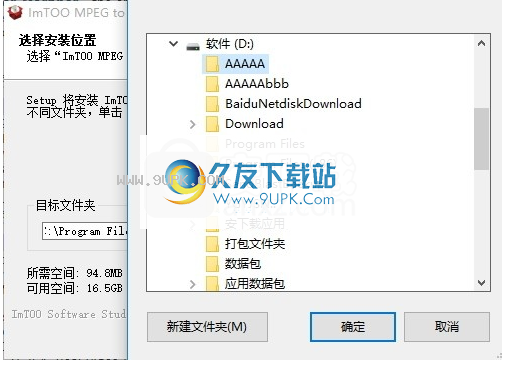
5.弹出以下界面,用户可以直接使用鼠标单击下一步按钮
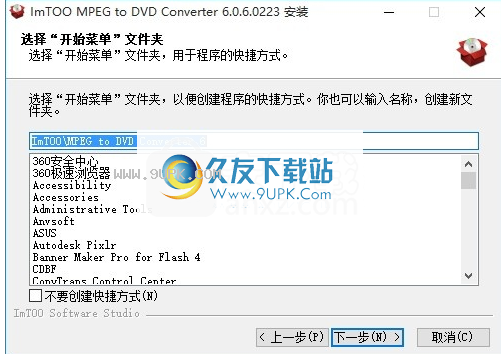
6,桌面快捷键的创建是否可以根据用户的需要
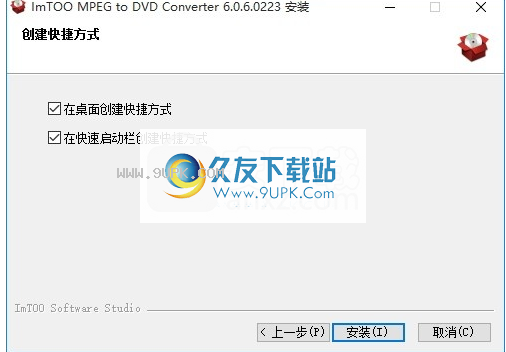
7.弹出应用程序安装进度栏的加载界面,等待加载完成
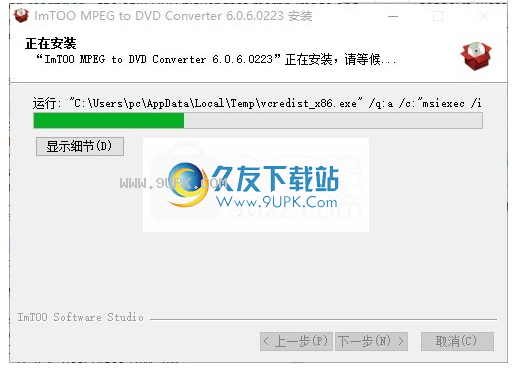
8.根据提示单击“安装”,弹出程序安装完成界面,单击“完成”按钮。
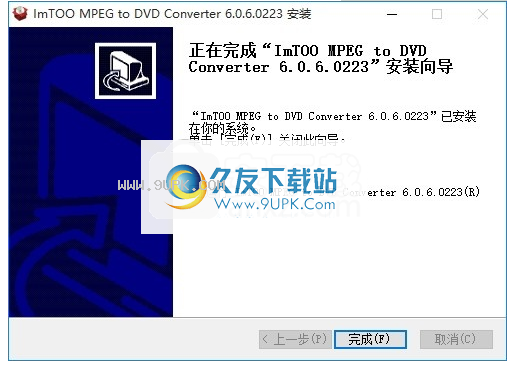



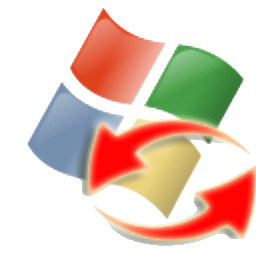
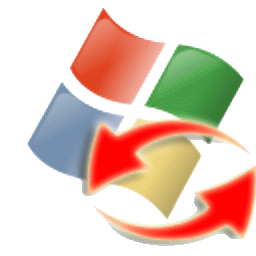

 豆芽老师 0.0.29安卓版
豆芽老师 0.0.29安卓版 中微家校通 1.3安卓版
中微家校通 1.3安卓版 智能家校通 3.2.00安卓版
智能家校通 3.2.00安卓版 亿佳信学校端 3.2.00安卓版
亿佳信学校端 3.2.00安卓版 家校通家长端 1.0.1.5安卓版
家校通家长端 1.0.1.5安卓版 连枝教师版 3.0.2.5安卓版
连枝教师版 3.0.2.5安卓版 家教通 1.58安卓版
家教通 1.58安卓版 浙江和教育 3.0.6安卓版
浙江和教育 3.0.6安卓版 广东和教育 3.0.1安卓版
广东和教育 3.0.1安卓版 艾教育 3.2.1.00安卓版
艾教育 3.2.1.00安卓版 陪育100家长版 3.2.9安卓版
陪育100家长版 3.2.9安卓版 眯宝贝 1.3.0安卓版
眯宝贝 1.3.0安卓版 ifox视频格式转换器。ifox是由搜狐视频下载视频的后缀,该格式的视频已加密,只能通过搜狐影音播放,你可以把该种格式视频转换成你所需要的视频格式。
.ifox是什么格式?
.ifox是由搜狐视频下载视频的后缀,该格式是搜...
ifox视频格式转换器。ifox是由搜狐视频下载视频的后缀,该格式的视频已加密,只能通过搜狐影音播放,你可以把该种格式视频转换成你所需要的视频格式。
.ifox是什么格式?
.ifox是由搜狐视频下载视频的后缀,该格式是搜...  微信小视频提取器是一款专业的视频提取、压缩工具,转换工具,主要是帮助微信用户更加快捷方便的处理手机微信里面的小视频,操作方便,稳定实用,欢迎下载使用。
软件简介:
微信小视频提取器是一个免费和轻量级视频...
微信小视频提取器是一款专业的视频提取、压缩工具,转换工具,主要是帮助微信用户更加快捷方便的处理手机微信里面的小视频,操作方便,稳定实用,欢迎下载使用。
软件简介:
微信小视频提取器是一个免费和轻量级视频...  Sothink DVD(DVD转换器)是小编为大家推荐的一款非常强大并且实用的DVD转换工具,它可以将DVD转换成任何视频格式,操作非常简单,也只需点击几次鼠标即可完成转换操作。除了将DVD转换成Video,该软件还可以迅速将DVD ...
Sothink DVD(DVD转换器)是小编为大家推荐的一款非常强大并且实用的DVD转换工具,它可以将DVD转换成任何视频格式,操作非常简单,也只需点击几次鼠标即可完成转换操作。除了将DVD转换成Video,该软件还可以迅速将DVD ...  佳佳MP4格式转换器是一个专业的mp4格式转换器,它能将各种主流的视频格式输出为mpeg4的视频格式,转换质量高,转换迅速,方便你将视频放到mp4播放器等视频播放器里里播放。
佳佳MP4格式转换器是一个专业的mp4格式转换器,它能将各种主流的视频格式输出为mpeg4的视频格式,转换质量高,转换迅速,方便你将视频放到mp4播放器等视频播放器里里播放。  佳佳HD高清视频转换器是一款操作简单的hd视频格式转换器,它可以帮助用户将各种流行的视频格式快速转换AVI、DivX、XviD、MP4、MPG、H 264、WMV、ASF、MOV、MKV等HD高清视频格式。
佳佳HD高清视频转换器是一款操作简单的hd视频格式转换器,它可以帮助用户将各种流行的视频格式快速转换AVI、DivX、XviD、MP4、MPG、H 264、WMV、ASF、MOV、MKV等HD高清视频格式。  QQ2017
QQ2017 微信电脑版
微信电脑版 阿里旺旺
阿里旺旺 搜狗拼音
搜狗拼音 百度拼音
百度拼音 极品五笔
极品五笔 百度杀毒
百度杀毒 360杀毒
360杀毒 360安全卫士
360安全卫士 谷歌浏览器
谷歌浏览器 360浏览器
360浏览器 搜狗浏览器
搜狗浏览器 迅雷9
迅雷9 IDM下载器
IDM下载器 维棠flv
维棠flv 微软运行库
微软运行库 Winrar压缩
Winrar压缩 驱动精灵
驱动精灵